wps文档是一款比较受欢迎的软件,随着wps软件的不断更新,编辑页面和功能也发生了许多的新变化,但部分用户升级之后觉得比较习惯之前的版本,问到wps软件如何恢复到旧版本的问题,本篇文章小编来向大家介绍一下wps退回旧版本的方法步骤吧。解决方法1、用户打开wps软件并进入到主页,点击设置图标,将会拓展出下拉菜单。2、用户在出现的下拉菜单中,需要点击其中的配置和修复工具选项,将会打开相关窗口。




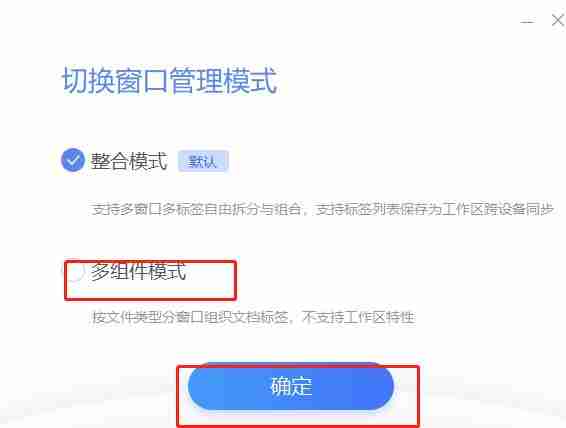

以上是wps怎么退回到旧版本 wps退回到旧版本的方法的详细内容。更多信息请关注PHP中文网其他相关文章!




